Похожие презентации:
Средства условного анализа в Excel
1.
Российский государственныйуниверситет нефти и газа
им. И.М. Губкина
Кафедра «Информатика»
Средства условного анализа в Excel
2.
Для получения необходимого результата в задачахрасчетного характера часто требуется «подбирать»
значения аргументов. В MS Excel для выполнения
подобных функций реализованы 2 инструмента:
1.Подбор параметров – выполняет подбор только
одного параметра для получения искомого результата;
2.Поиск решения – осуществляет подбор нескольких
параметров для получения искомого результата, при
этом допустимо использование различных ограничений.
3.
Независимо от того, какой инструмент используется,ячейка, значение которой должно соответствовать
искомому результату, должна содержать формулу, в
противном случае «решение уравнения» невозможно.
Такая ячейка называется целевой.
Поиск решения позволяет не только «подбирать»
конкретное значение целевой ячейки, но и определять
минимальное или максимальное значение.
4.
Внимание!!! Инструмент поиск решения является полуустанавливаемым. Поэтому для его использования
необходимо:
1.
Выбрать команду СЕРВИС/НАДСТРОЙКА
2.
Включить опцию ПОИСК РЕШЕНИЯ
3.
Перезагрузить Excel
5. Пример: использование инструмента ПОДБОР ПАРАМЕТРА
Пусть необходимо найти коэффициент b вуравнении прямой вида y=kx+b, так чтобы при
k=5 прямая проходила бы через точку А с
координатами (6,8).
6.
Сначала сделаем расчет при k=5 и b=0 ипостроим диаграмму.
=$B$4*A16+$B$5
прямая не проходит через точку А.
7. Воспользуемся инструментом ПОДБОР ПАРАМЕТРА
Заполним необходимые поля:Согласно заданию при х=6, y должен быть равен 8. Для
этого нам надо изменить коэффициент b уравнения
прямой.
8. Заполним необходимые поля: Согласно заданию при х=6, y должен быть равен 8. Для этого нам надо изменить коэффициент b уравнения
В качестве адреса изменяемой ячейки укажем ссылку наячейку, где находится значение коэффициента b.
9. В качестве адреса изменяемой ячейки укажем ссылку на ячейку, где находится значение коэффициента b.
Так как в результате подбора параметра kрешение было найдено, нажмем ОК.
8
8
10. Так как в результате подбора параметра k решение было найдено, нажмем ОК.
В результате подбора параметра b, былонайдено уравнение прямой y=5x-22, проходящей
через заданную точку А.
11. В результате подбора параметра b, было найдено уравнение прямой y=5x-22, проходящей через заданную точку А.
Пример: использование инструментаПОИСК РЕШЕНИЯ
Пусть необходимо найти коэффициент b в
уравнении прямой вида y=kx+b, так чтобы при
k=5 прямая проходила бы через точку А с
координатами (6,8).
12. Пример: использование инструмента ПОИСК РЕШЕНИЯ
Сначала сделаем расчет при k=5 и b=0 ипостроим диаграмму.
=$B$4*A16+$B$5
прямая не проходит через точку А.
13.
Воспользуемся инструментом ПОИСК РЕШЕНИЯ14. Воспользуемся инструментом ПОИСК РЕШЕНИЯ
Заполним необходимые поля:Согласно заданию при х=6, y должен быть равен 8.
Поэтому в качестве целевой ячейки укажем ссылку $B$27.
15. Заполним необходимые поля: Согласно заданию при х=6, y должен быть равен 8. Поэтому в качестве целевой ячейки укажем ссылку
Установим необходимое значение y.16. Установим необходимое значение y.
В качестве адреса изменяемой ячейки укажемссылку на ячейку, где находится значение
коэффициента b и нажмем ВЫПОЛНИТЬ.
17. В качестве адреса изменяемой ячейки укажем ссылку на ячейку, где находится значение коэффициента b и нажмем ВЫПОЛНИТЬ.
Так как в результате поиска параметра kбыло найдено решение, нажмем ОК.
18. Так как в результате поиска параметра k было найдено решение, нажмем ОК.
В результате поиска параметра b, было найденоуравнение прямой y=5x-22, проходящей через
заданную точку А.



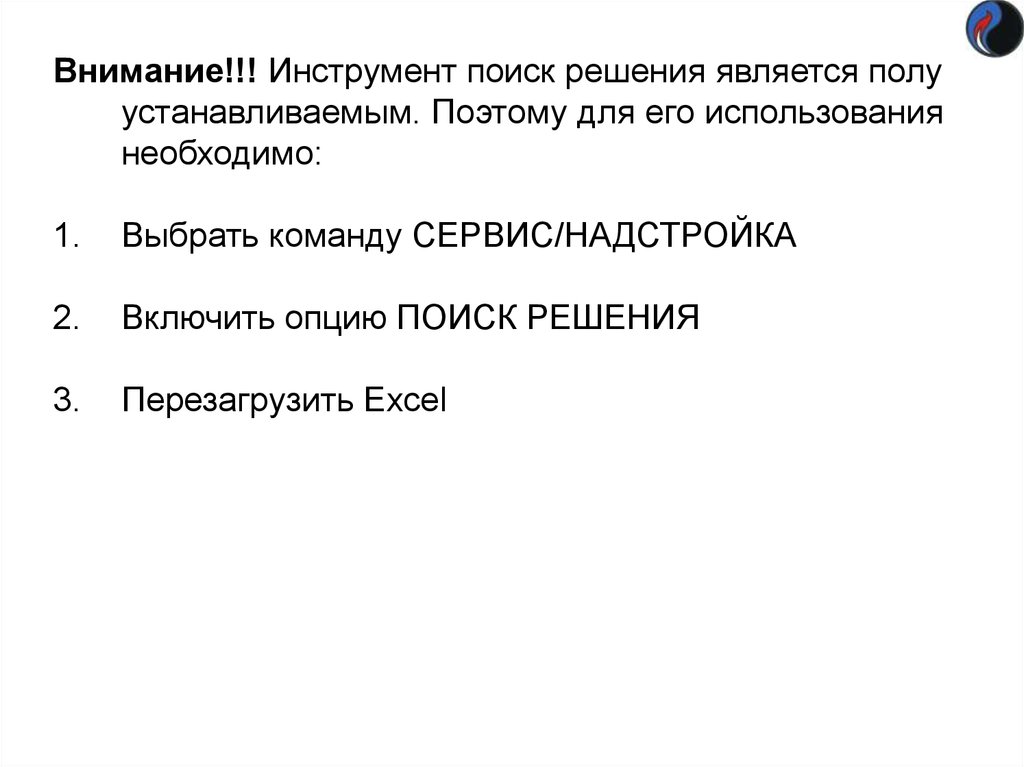

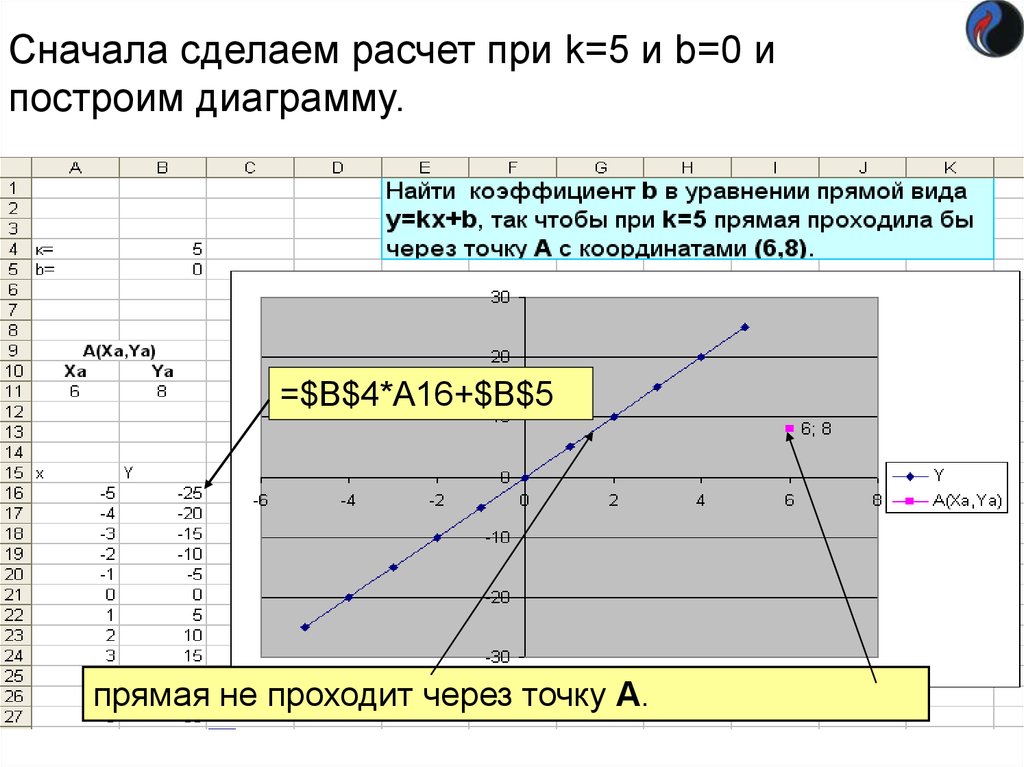
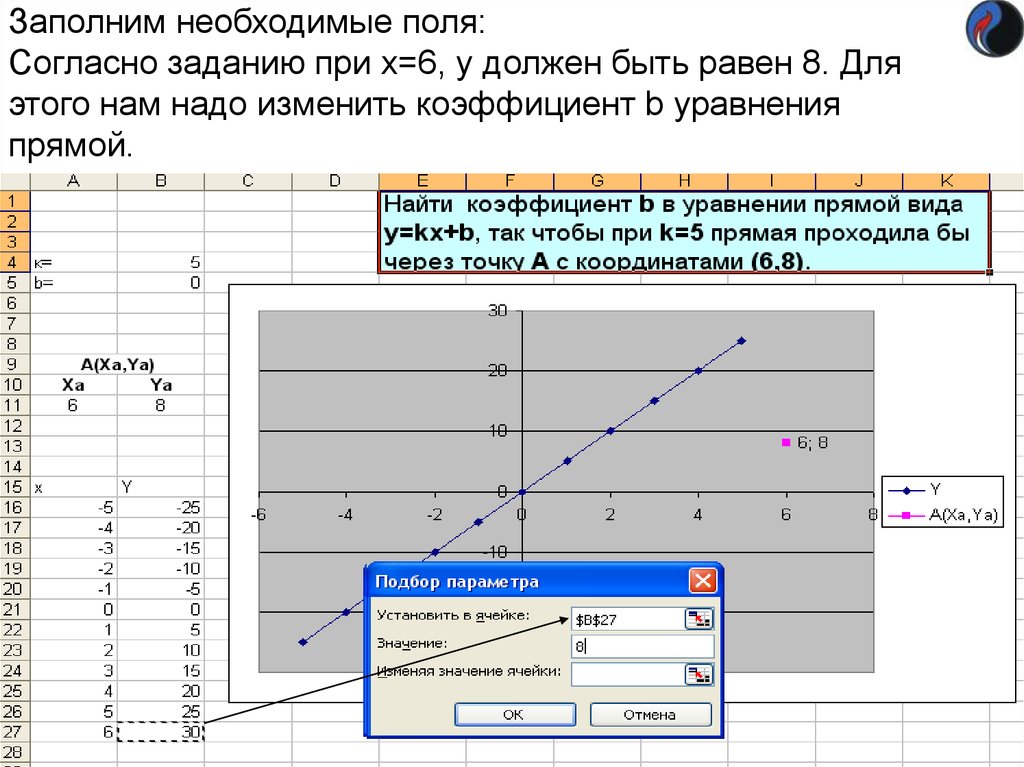
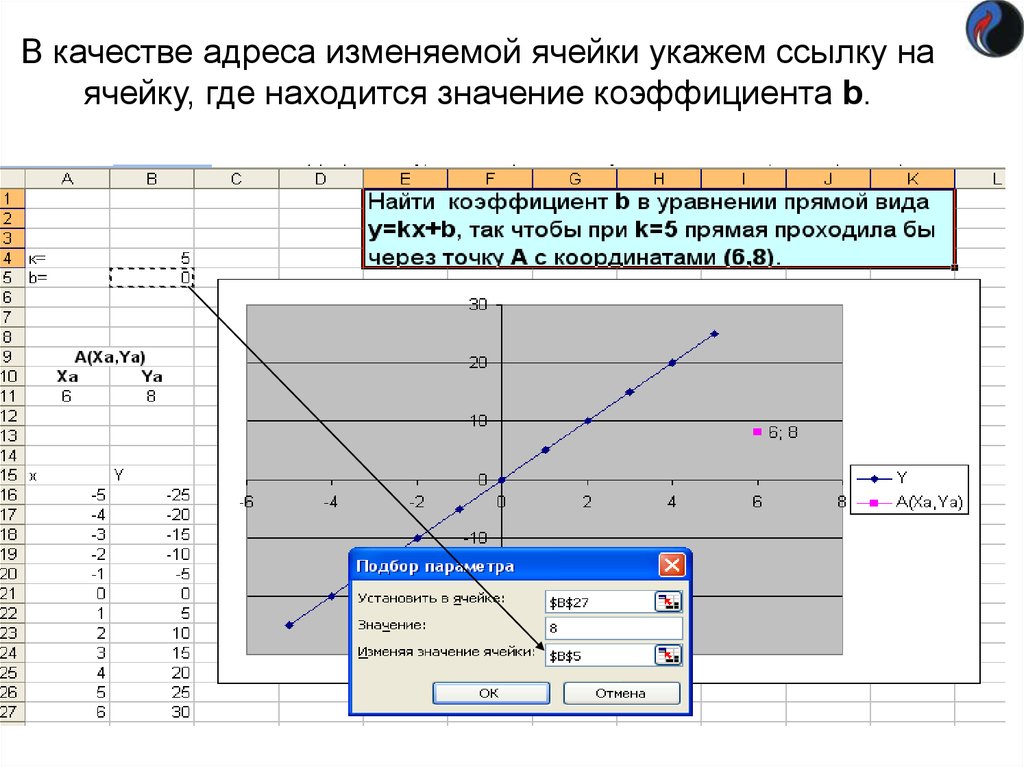
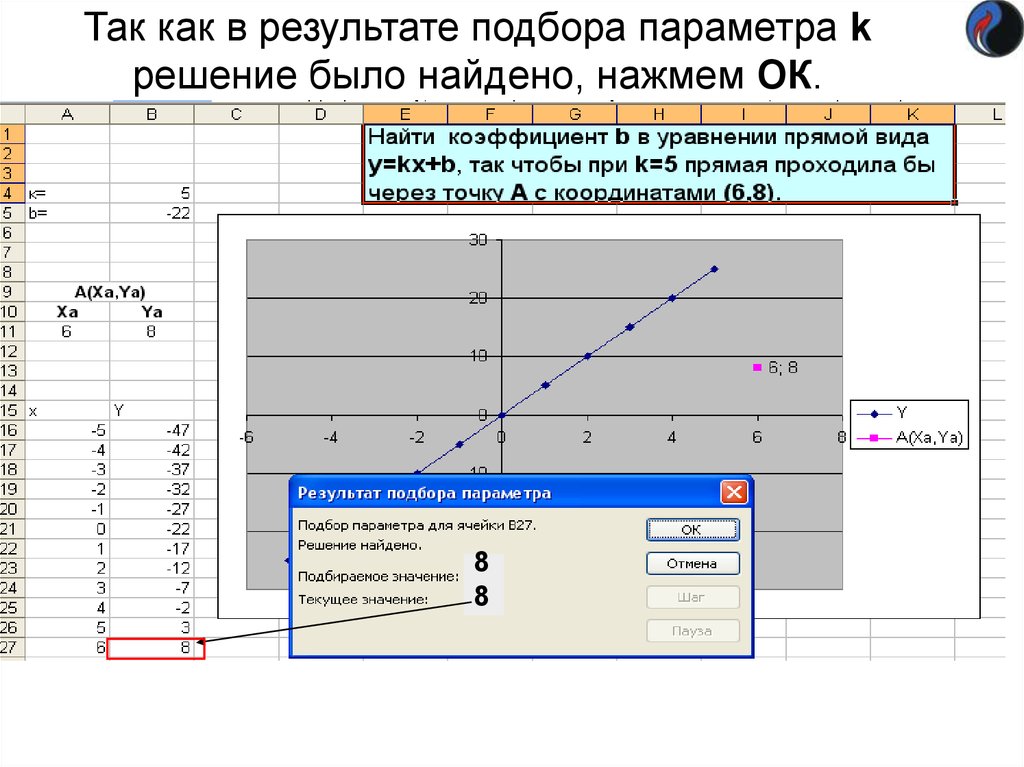




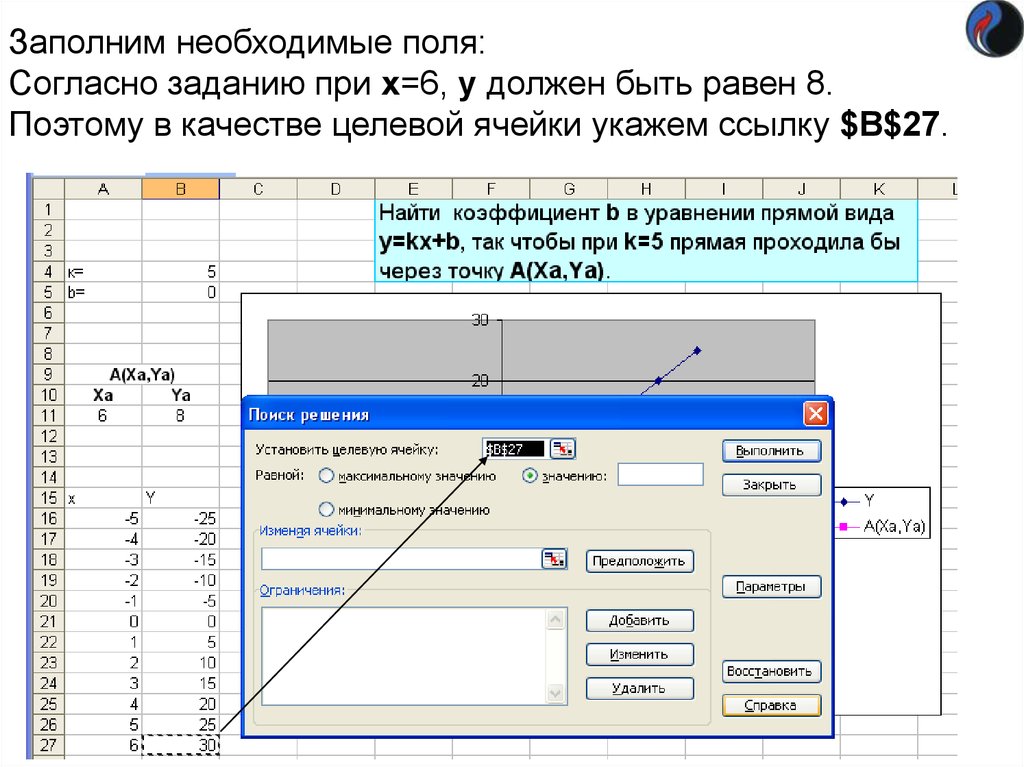

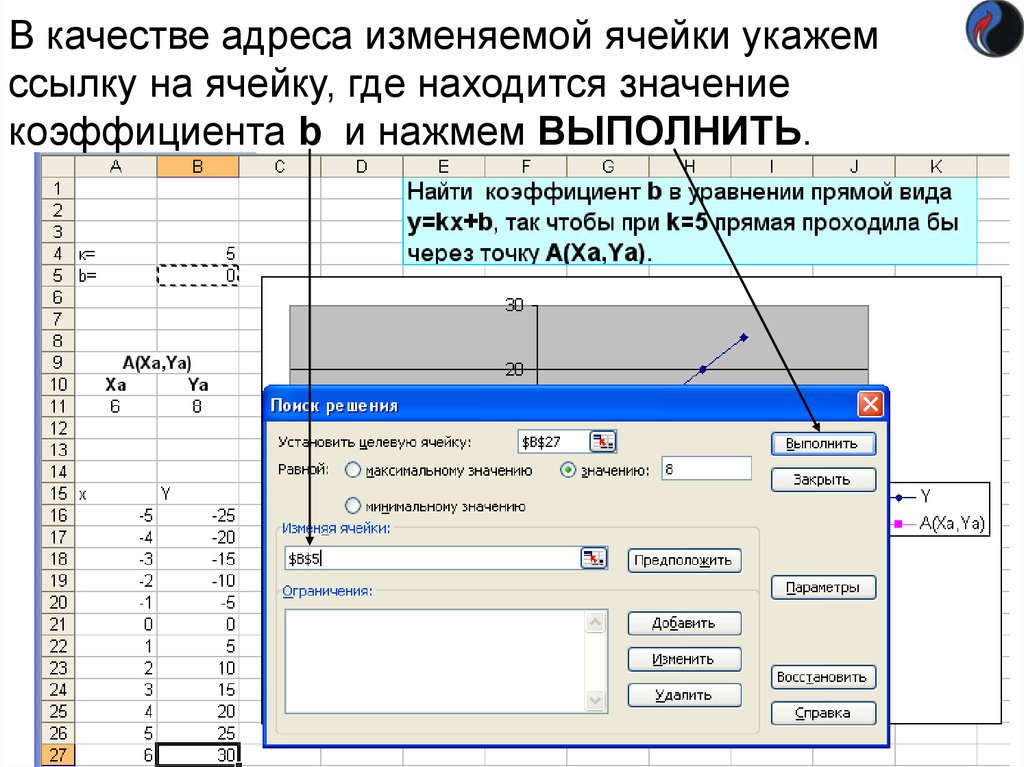
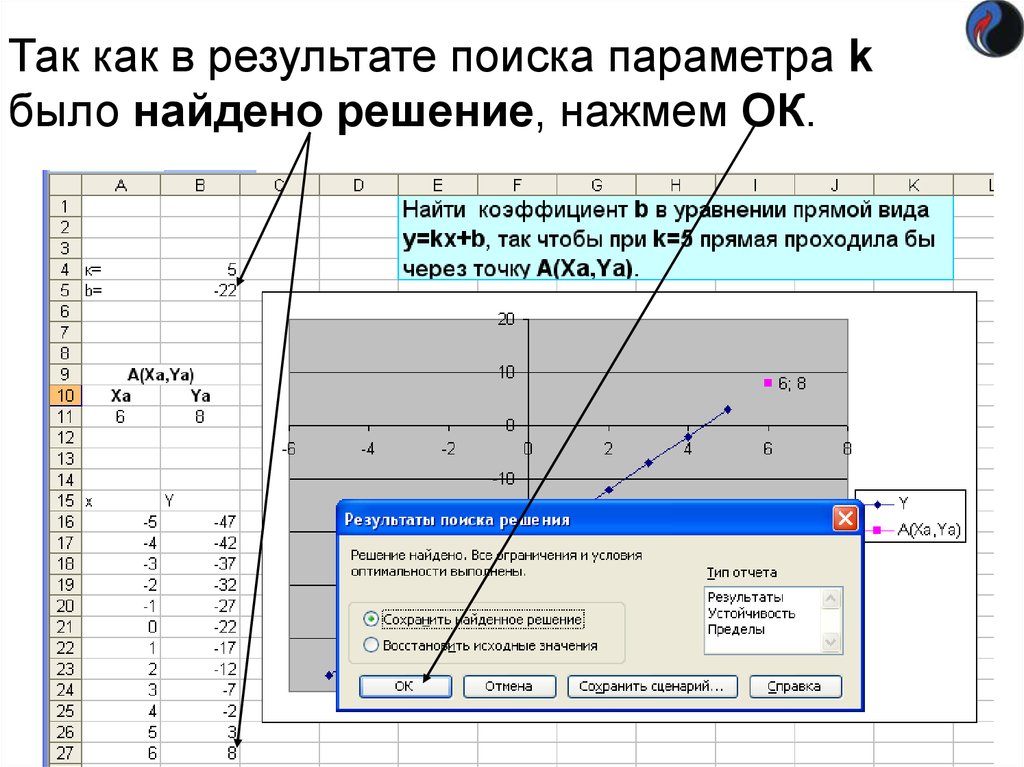
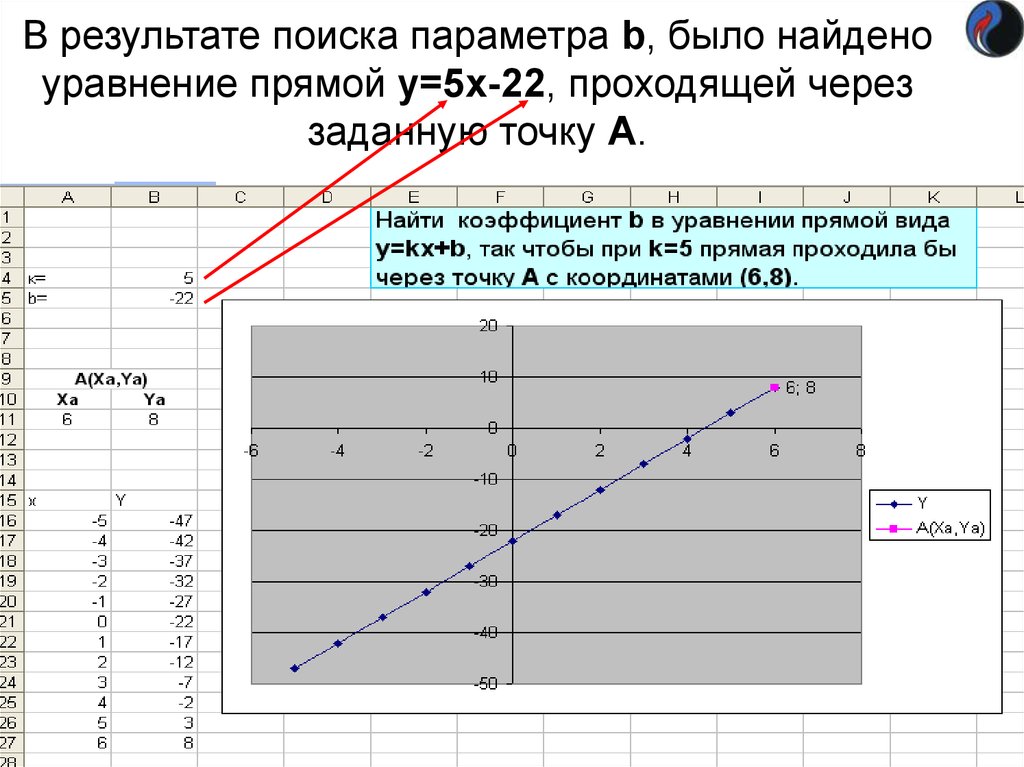
 Информатика
Информатика








